После того, как баннер создан в «Менеджере баннеров» админки Joomla 3, через некоторое время может потребоваться внести какие-нибудь изменения в его внешний вид или параметры. Для этого в Jooma предусмотрен режим редактирования данных. В этой статье рассмотрим, как открыть выбранный баннер для редактирования его данных, то как выглядит страница редактирования баннера и какие элементы управления есть на этой странице.
Как открыть страницу редактирования баннера в «Менеджере баннеров» в Joomla
Для того, чтобы открыть страницу редактирования баннера в админке Joomla, нужно в «Менеджере баннеров» выбрать раздел «Баннеры». В списке баннеров выбрать тот, который нужно отредактировать и кликнуть левой кнопкой мышки по его названию. Или можно поставить галочку в чек-бокс в строке с выбранным баннером и нажать на кнопку «Изменить».
Внешний вид страницы редактирования баннера в «Менеджере баннеров» в Joomla
Выполнив любое из описанных выше действий, получим страницу «Менеджер баннеров: Редактирование баннера», которая выглядит следующим образом:
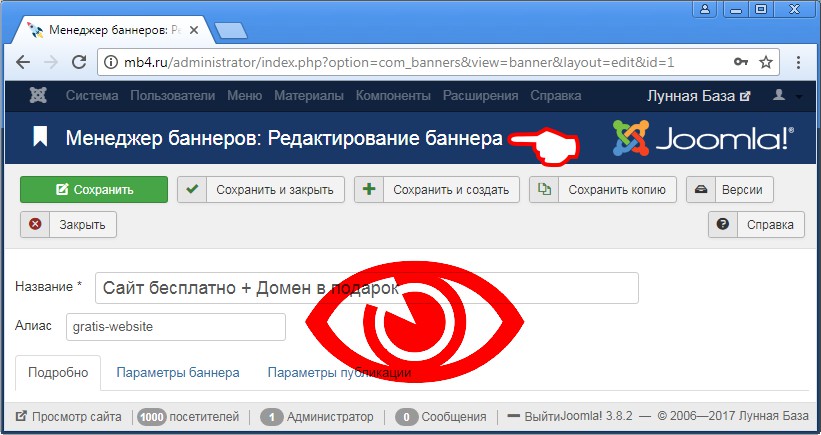
Описание страницы редактирования баннера в «Менеджере баннеров» в Joomla
Страница редактирования баннера в «Менеджере баннеров» в админке Joomla очень похожа на страницу создания баннера, но имеет дополнительные элементы управления, которые будут описаны ниже.
В самом верху страницы находится неактивное Главное меню админки Joomla, которое будет оставаться неактивным до выхода из режима редактирования баннера.
Ниже расположено название страницы: Менеджер баннеров: Редактирование баннера.
Под ним находятся семь кнопок управления:
- Кнопка «Сохранить» — для сохранения введённых изменений.
- Кнопка «Сохранить и закрыть» — для сохранения введённых изменений и возврата на страницу Менеджера баннеров.
- Кнопка «Сохранить и создать» — для сохранения введённых изменений и открытия страницы создания нового баннера.
- Кнопка «Сохранить копию» — для сохранения введённых изменений и открытия страницы создания нового баннера с полями, копиями текущего баннера.
- Кнопка «Версии» — для открытия окна с сохранёнными копиями вариантов текущего баннера.
- Кнопка «Закрыть» — для возврата в Менеджер баннеров без изменений.
- Кнопка «Справка» — на английском языке.
Под кнопками находятся два текстовых поля:
- Поле «Название» — для ввода названия баннера.
- Поле «Алиас» — Алиас используется только для внутренних нужд системы. Оставьте это поле пустым и Joomla автоматически заполнит его значением, созданным на основе названия ссылки. В одной категории не должно быть двух баннеров с одинаковым алиасом.
Под ними находятся три вкладки, которые имеет смысл рассмотреть в отдельных статьях:
- Вкладка «Подробно»
- Вкладка «Параметры баннера»
- Вкладка «Параметры публикации»
Заберите ссылку на статью к себе, чтобы потом легко её найти!
Раз уж досюда дочитали, то может может есть желание рассказать об этом месте своим друзьям, знакомым и просто мимо проходящим?
Не надо себя сдерживать! ;)



